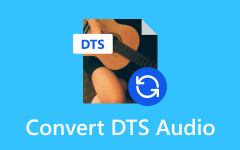Como converter MP4 para MP3 com VLC Media Player
Se você está pensando em converter um vídeo de MP4 para MP3, mas está preocupado com a segurança do software baixado, não se preocupe. Seu reprodutor de mídia VLC favorito já possui uma ferramenta para isso! É fácil e seguro. Você pode converter seus arquivos de mídia e ouvir áudio de alta qualidade com apenas alguns cliques. Também temos uma lista de alternativas confiáveis para você. Siga as instruções abaixo para retire o áudio do MP4 usando um player VLC.
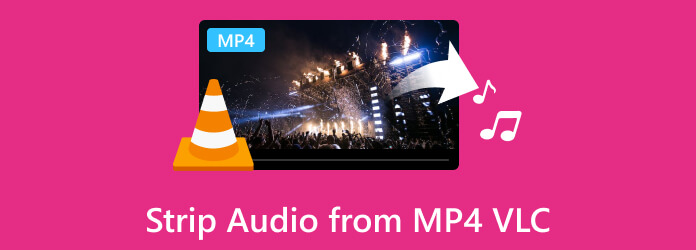
Parte 1. Como extrair áudio de MP4 no VLC
O VLC suporta MP4 e MP3, e suas ferramentas simplificam sua conversão. Basta seguir as instruções abaixo para converter MP4 em MP3.
Passo 1Inicie seu reprodutor de mídia VLC. Navegue até o Mídia Guia e selecione Converter / Salvar.
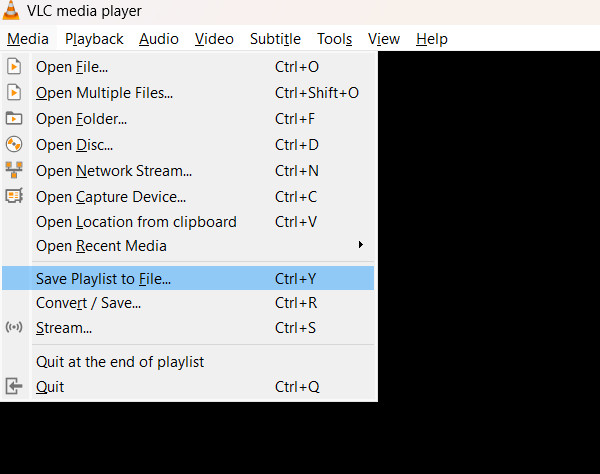
Passo 2Escolha seu arquivo clicando Adicionar na seleção de arquivos. Em seguida, vá para o final e clique Converter / Salvar.
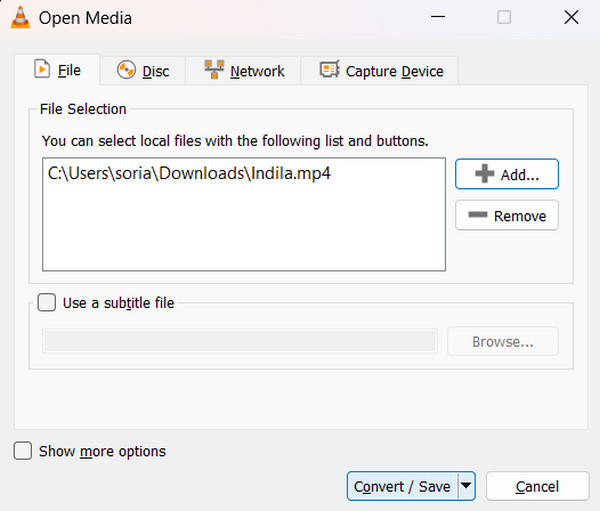
Passo 3Por fim, clique em Perfil e selecione MP3. Então clique Procurar para definir seu destino de saída preferido.
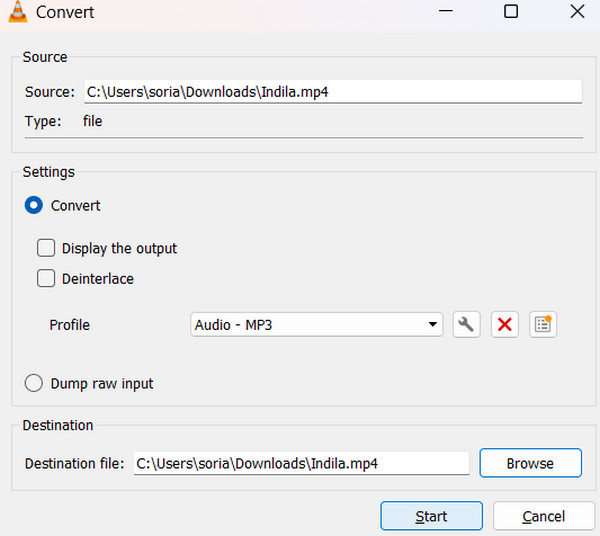
Parte 2. Alternativa ao VLC para extrair áudio de vídeos MP4
Nesta parte, apresentaremos alternativas ao VLC para extrair áudio de arquivos MP4, tanto softwares aplicativos quanto ferramentas online.
Tipard Video Converter
Tipard Video Converter se destaca por vários motivos. Ele pode converter facilmente MP4 em MP3 e também suporta mais de 500 formatos. A melhor parte? Funciona instantaneamente, convertendo lotes 60 vezes mais rápido! Mas é mais do que apenas um conversor; é um kit de ferramentas de mídia completo. Você pode editar vídeos, criar MVs, usar modelos de colagem e até copiar Blu-rays e DVDs. Além disso, extrair áudio de seus vídeos MP4 é fácil e você pode ajustar as configurações do codificador. Tipard Video Converter é a resposta completa para todas as suas necessidades de mídia!
Passo 1Para adquirir o aplicativo, clique no botão Download Grátis abaixo. Instale o arquivo baixado clicando duas vezes nele. Em seguida, inicie o aplicativo.
Passo 2Na ferramenta de conversão, clique no botão + botão para importar o arquivo ou arraste-o diretamente para o aplicativo. Clique no Formato botão, escolha em áudioe selecione MP3. Finalmente, acertar o Converter tudo botão.
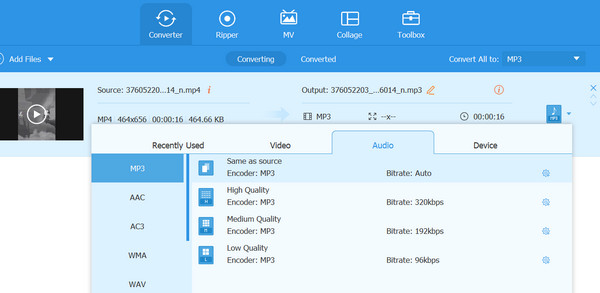
Audacity
Audacity é um software poderoso, gratuito e de código aberto, perfeito para iniciantes e profissionais de edição de áudio. Além de seus recursos de edição, ele pode converter instantaneamente vídeos MP4 em MP3. É amplamente reconhecido como um editor de áudio universal, tornando a extração de áudio de arquivos MP4 simples e eficiente. Em última análise, este programa oferece edição de áudio simples, poderosa e gratuita.
Passo 1Visite audacityteam.org para baixar o aplicativo. Instale-o no seu dispositivo e inicie o aplicativo.
Passo 2Selecionar Envie o, Em seguida, escolha Abra para importar o MP4 que deseja converter. A seguir, revisite o Envie o opção, clique em Exportaçõese escolha Exportar como MP3.
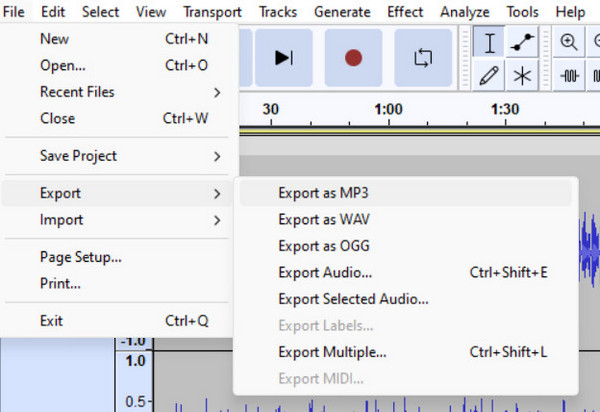
CloudConvert
CloudConvert simplifica a conversão de arquivos online, manipulando vídeos, áudio, documentos e arquivos ISO sem esforço. Suporta mais de 200 formatos e garante resultados de alta qualidade. Não para por aí; é acessível e fácil de usar. Basta fazer upload do seu arquivo e escolher o formato e pronto. Você pode ter seu arquivo imediatamente.
Passo 1Para usar a ferramenta online, visite cloudconvert.com. No conversor de arquivo, selecione MP4 e o outro para MP3. Em seguida, clique no Selecione o arquivo botão para carregar o arquivo que deseja converter.
Passo 2Você pode clicar no Configurações ícone para ajustar o codificador de áudio do arquivo. Quando terminar, clique no Converter botão.

Convertio
Convertio é uma ferramenta de conversão online gratuita que permite aos usuários converter arquivos facilmente. Ele suporta uma variedade de formatos de arquivo, incluindo documentos, imagens, áudio e vídeo. É realmente fácil de usar porque você pode importar arquivos diretamente do Dropbox ou Google Drive, tornando-o uma ferramenta online confiável.
Passo 1Para usar a ferramenta online, visite convertio.com. Clique no Converter opção e selecione o Conversor de Áudio.
Passo 2Clique na Escolha Arquivo botão para fazer upload do arquivo que deseja converter. Em seguida, clique no botão que indica Para e selecione MP3 formatar. Por último, clique no Converter botão.
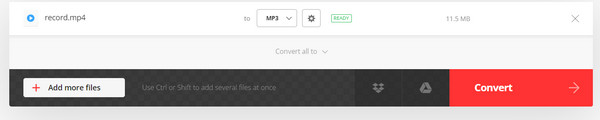
Leitura Prolongada:
Converter DVD para áudio - extrair áudio do DVD
Aprenda a remover o áudio do vídeo com etapas simples
Parte 3. Perguntas frequentes sobre o VLC Player
O VLC pode capturar áudio?
O VLC Media Player também pode gravar áudio e vídeo em seu computador Windows ou macOS.
Quais arquivos de áudio o VLC suporta?
O VLC suporta vários formatos de vídeo e áudio, incluindo formatos padrão como MPEG-2, MPEG-4, H.264, MKV, WebM, WMV e MP3. Ele pode lidar com todos eles, graças ao suporte para libavcodec e libavformat.
Como adicionar faixas de áudio a um vídeo no VLC?
Usando a opção Mídia, você pode adicionar faixas de áudio a um vídeo no VLC. Vá para Mídia, selecione Abrir vários arquivos, adicione seu vídeo, marque Mostrar mais opções, clique em Reproduzir outra mídia de forma síncrona, adicione seu áudio, modifique as configurações se necessário e clique em Reproduzir.
Conclusão
É assim que você pode converta MP4 para MP3 usando um reprodutor VLC. O VLC pode ser usado desta forma, no entanto, esteja ciente de que o VLC tem limitações e bibliotecas adicionais precisam ser baixadas para suporte estendido. Considere usar uma ferramenta de aplicativo projetada para converter e manipular seus arquivos de mídia, como o Tipard Video Converter. Esta ferramenta pode economizar seu tempo e ajudá-lo a lidar com suas necessidades de multimídia.